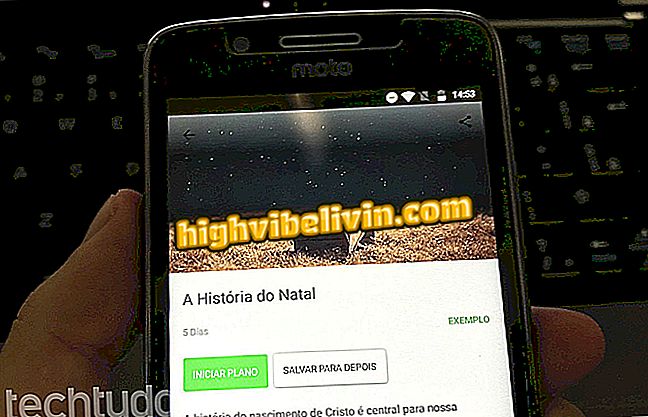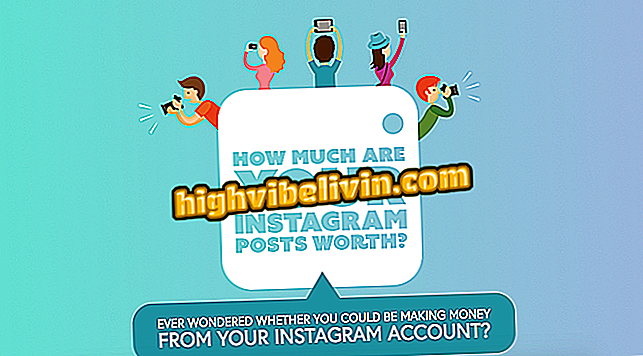Gratis visitkort ansökan: Lär dig hur du använder Canva
Canva är ett gratis program som låter dig göra visitkort på ett enkelt sätt. Med Android och iPhone (iOS) -versioner kan utgivaren skapa redskap från mobiltelefonen och kan vara användbar för att producera visitkort för delning på sociala nätverk eller till och med för utskrift och distribution till dina kunder. Appen har ett galleri med en mängd färdiga mallar som kan redigeras och användas som exempel.
I följande handledning läser du hur du gör ett visitkort med Canva-appen på din smartphone. Förfarandet utfördes på en iPhone 8 med iOS 12, men tipsen gäller även för Android-användare.
Hur man gör ett visitkort i Word

Läs om hur du använder Canva-appen för att skapa ett visitkort
Vill du köpa mobiltelefon, TV och andra rabatterade produkter? Känn jämförelsen
Steg 1. Installera Canva-appen på din telefon. När du öppnar den för första gången måste du logga in på ditt konto eller skapa en gratis registrering. Du kan använda dina Google- eller Facebook-kontodata för att fortsätta;

Logga in på ditt konto eller registrera dig
Steg 2. På startsidan i Canva trycker du på sökfältet och söker efter "visitkort". Kortalternativen visas. Tryck på önskad mall för att redigera den;

Sök efter visitkort mallar
Steg 3. När du rör en text kan du ändra teckensnitt, inriktning, färg och avstånd. Använd knapparna som visas runt texten för att rotera eller ändra storleken på rutan. Om du vill redigera frasen klickar du bara på texten igen;

Redigering av text från kortet
Steg 4. För att redigera bakgrundsfärgen på kortet, tryck på bakgrunden. Du kan ändra transparensen i bilderna genom att trycka på dem. Använd knapparna som visas runt objektet för att flytta och rotera;

Ändra färg och transparens av objekt
Steg 5. Om du vill lägga till nya texter, element, foton och andra element, klicka på "+" knappen längst ned till höger på skärmen och välj önskat objekt;

Lägger till nya element på kortet
Steg 6. När du har gjort ändringarna, tryck på delningsknappen längst upp till höger på skärmen och välj det format där filen ska exporteras (PNG eller PDF).

Exportera visitkort
Redo! Njut av tipsen för att skapa ett visitkort för din mobil med Canva-appen.

Så här använder du Lightroom-förinställningar för att redigera dina Instagram-bilder
"Dokumentmall är inte giltig": hur man löser? Fråga dina frågor i forumet.